win11桌面图标工具 Win11系统桌面图标自定义设置
更新时间:2024-10-17 11:05:35作者:yang
Win11系统作为微软最新推出的操作系统,拥有许多新颖的功能和设计,其中桌面图标工具是其一大亮点,让用户可以自定义设置桌面上的图标布局和样式,让桌面更加个性化和便捷。通过这一工具,用户可以轻松地调整图标的大小、间距和排列方式,使得工作和生活更加高效和舒适。不仅如此Win11系统还提供了更多的主题和壁纸选择,让用户可以根据个人喜好随心所欲地打造自己独特的桌面风格。Win11系统桌面图标工具的推出,无疑为用户带来了更加便捷和个性化的桌面体验。
操作方法:
1.在桌面上单击鼠标右键,弹出属性面板,在属性面板中选择个性化按钮
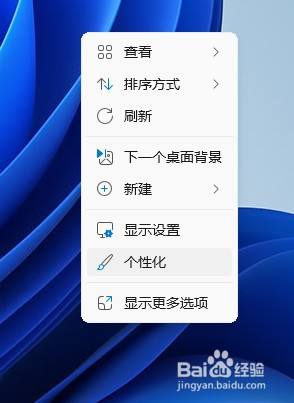
2.打开个性化设置界面,然后找到并选择“主题”选项
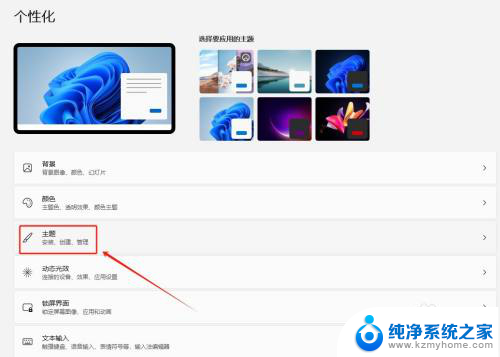
3.在相关设置中,选择“桌面图标设置”选项
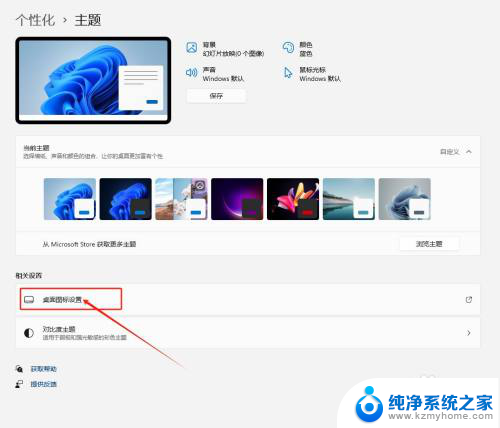
4.勾选需要显示的桌面图标,单击确定按钮。返回桌面后,在桌面左侧就出现选中的常用图标了
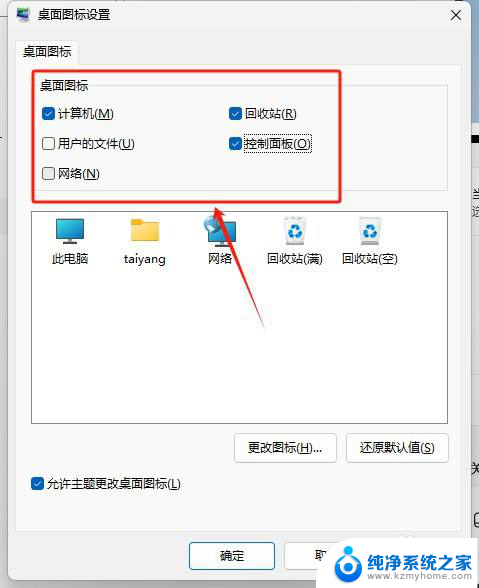
以上就是win11桌面图标工具的全部内容,有遇到相同问题的用户可参考本文中介绍的步骤来进行修复,希望能够对大家有所帮助。
win11桌面图标工具 Win11系统桌面图标自定义设置相关教程
- win11 桌面图标 Win11桌面图标显示设置方法
- 电脑桌面图标大小怎么设置 win11 Win11桌面图标大小调节步骤
- win11怎么改桌面图标透明度 win11桌面图标透明度设置步骤
- win11桌面图标管理在哪 Windows11桌面图标设置方法
- win11桌面图标随意拖动在哪设置 电脑桌面图标移动技巧分享
- win11改软件图标 Win11系统如何自定义软件图标
- win11系统计算机图标不见了 win11桌面图标不见了怎么恢复
- win11一刷新桌面图标就乱了 win11刷新桌面后图标乱掉怎么办
- 如何移动win11桌面图标位置 电脑桌面图标移动方法
- win11怎么把桌面图标放大 Win11如何调整桌面图标大小
- win11怎么完整关机 Win11系统电脑关机快捷键
- 取消windows11更新 禁止Win10更新到Win11的方法
- windows11截屏都哪去了 win11截图保存位置
- win11开始放左边 win11任务栏开始键左边设置教程
- windows11系统硬盘 windows11系统新装硬盘格式化步骤
- 电脑怎么打开管理员权限win11 Windows11如何打开管理员权限
win11系统教程推荐
- 1 取消windows11更新 禁止Win10更新到Win11的方法
- 2 windows11截屏都哪去了 win11截图保存位置
- 3 win11开始放左边 win11任务栏开始键左边设置教程
- 4 windows11系统硬盘 windows11系统新装硬盘格式化步骤
- 5 win11电脑edge浏览器都打不开 win11edge浏览器打不开错误解决方法
- 6 win11怎么设置账户头像 Win11账户头像怎么调整
- 7 win11总是弹出广告 Windows11 广告弹窗关闭教程
- 8 win11下面图标怎么不合并 win11任务栏图标不合并显示设置步骤
- 9 windows11开始怎么移到左边 Win11如何调整开始菜单位置
- 10 win11桌面一直在闪 Windows11桌面一直闪动怎么解决